So erstellen Sie zusammengesetzte Zeichen manuell in Word

Wenn Sie in Ihren Dokumenten gelegentlich mathematische Symbole verwenden müssen, die im Dialogfeld "Symbol einfügen" von Word nicht verfügbar sind, gibt es einige einfache Methoden zum Eingeben eigener benutzerdefinierter zusammengesetzter Zeichen
Die Schriftart "Arial Unicode MS" enthält viele englische Zeichen und Symbole (sowie chinesische, japanische und koreanische Zeichen), jedoch keine statistischen Symbole. Es hat jedoch eine sehr nützliche Funktion namens "diakritische Zeichen kombinieren", wie p-hat (der Buchstabe "p" mit einem Karat darüber, wie im Bild oben abgebildet) und y-bar (der Buchstabe "y" mit a) horizontalen Balken darüber, wie Sie später in diesem Artikel sehen werden). So erstellen Sie einfach diese zusammengesetzten Zeichen mithilfe des Dialogfelds "Symbol einfügen" und verwenden dann Zeichencodes.
HINWEIS: Wir haben den Text in diesen Bildern in Word auf 200% vergrößert, um die Anzeige zu erleichtern.
Um ein benutzerdefiniertes zusammengesetztes Zeichen über das Dialogfeld "Symbol einfügen" einzufügen, geben Sie den Buchstaben ein, über den das diakritische Zeichen hinzugefügt werden soll. Klicken Sie dann auf die Registerkarte "Einfügen".
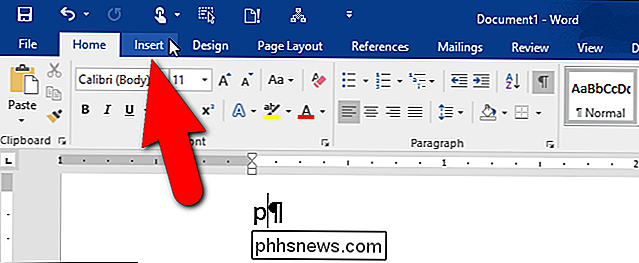
Klicken Sie im Abschnitt "Symbole" auf die Schaltfläche "Symbol" und wählen Sie im Dropdown-Menü "Weitere Symbole".
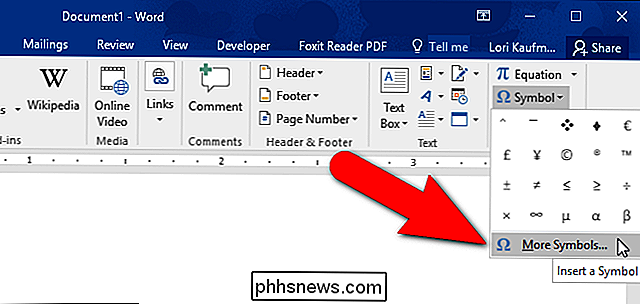
Wenn Ihr Word-Fenster zu schmal ist, werden Sie Es wird nur die Schaltfläche "Symbole" angezeigt. Klicken Sie in diesem Fall auf die Schaltfläche "Symbole", dann auf "Symbol" und wählen Sie im Dropdown-Menü "Weitere Symbole".
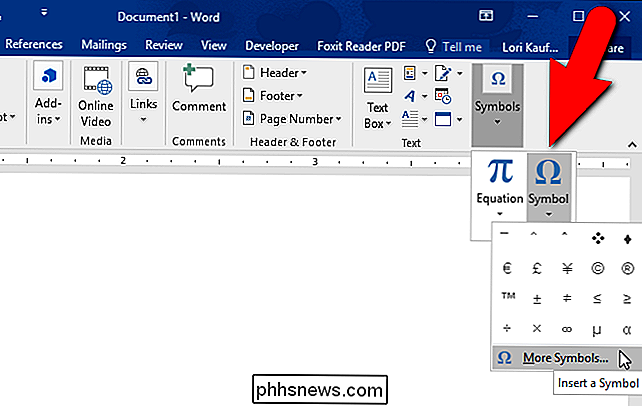
Wählen Sie im Dialogfeld "Symbol" "Arial Unicode MS" aus "Schriftart" "Dropdown-Liste.
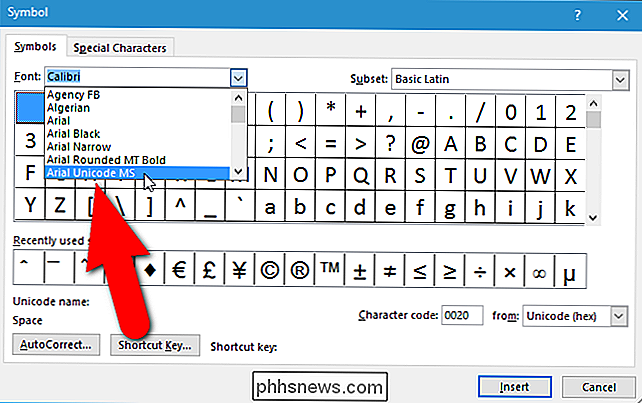
Stellen Sie sicher, dass" Arial Unicode MS "in der Dropdown-Liste" Font "in der oberen linken Ecke ausgewählt ist und" Unicode (hex) "in der Dropdown-Liste" from "ausgewählt ist. in der unteren rechten Ecke über den Schaltflächen "Einfügen" und "Abbrechen". Suchen Sie dann das diakritische Zeichen, das Sie im Symboldiagramm verwenden möchten, und klicken Sie darauf.
Wenn Sie den Unicode-Zeichencode für das diakritische Zeichen kennen, können Sie diesen auch in das Eingabefeld "Zeichencode" eingeben.
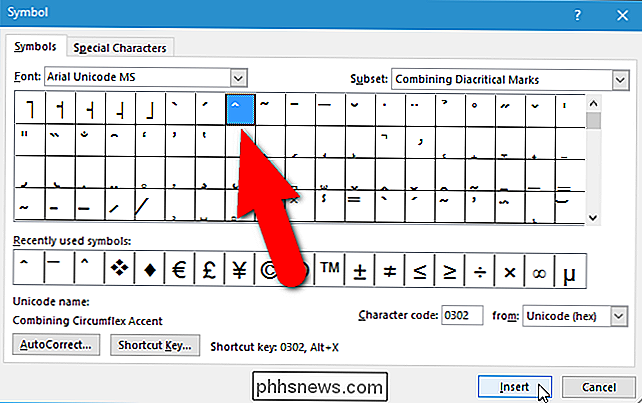
Sobald Sie ein Symbol eingefügt haben, wird das Dialogfeld nicht automatisch geschlossen. Es ist ein nicht modales Dialogfeld, was bedeutet, dass es geöffnet bleiben kann, während Sie andere Aktionen im Hauptprogrammfenster ausführen. Sie können jederzeit zum Dialogfeld "Symbol" zurückkehren, um ein anderes Symbol einzufügen. Außerdem wird nach dem Einfügen eines Symbols die Schaltfläche "Abbrechen" zur Schaltfläche "Schließen". Wenn Sie mit dem Dialogfeld fertig sind, klicken Sie auf "Schließen".
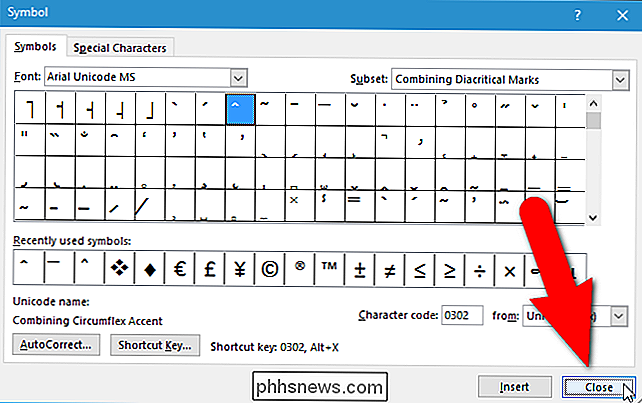
Sie haben nun ein benutzerdefiniertes zusammengesetztes Zeichen und können danach weiter tippen.
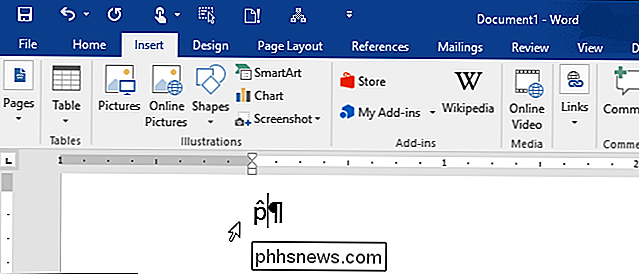
Hier können Sie schnell und einfach eine diakritische Markierung über einem Buchstaben hinzufügen Wenn Sie den Unicode-Zeichencode kennen: Geben Sie einfach den Code direkt nach dem Buchstaben ein (ohne Leerzeichen) ...
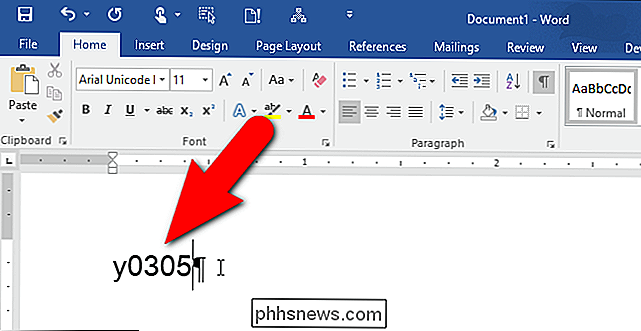
... und drücken Sie dann "Alt + X". Word konvertiert den Code in ein diakritisches Zeichen und platziert es über dem vorherigen Buchstaben.
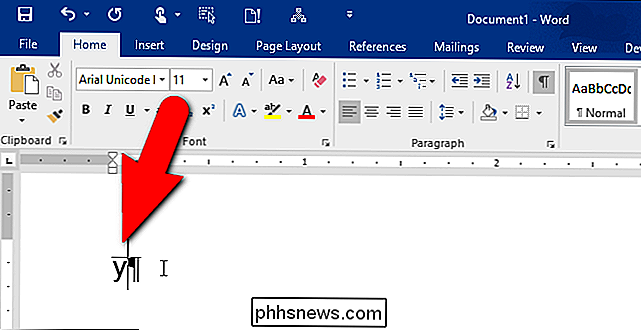
Es gibt eine Situation, in der diese zweite Methode jedoch nicht funktioniert. Wenn Sie versuchen, ein diakritisches Zeichen über den Buchstaben "x" zu setzen, passiert nichts. Wenn Sie beispielsweise "y0305" eingeben und "Alt + X" drücken, wird das im obigen Bild angezeigte y-bar-Symbol angezeigt, aber die Eingabe von "x0305" und das Drücken von "Alt + X" funktioniert nicht. Wir wissen nicht, warum das passiert, aber wir haben online Informationen gefunden, die das bestätigen. Als wir es selbst getestet haben, hat es tatsächlich nicht funktioniert. Wenn Sie also ein zusammengesetztes Zeichen mit dem Buchstaben "x" erstellen müssen, folgen Sie der ersten Methode.
Es gibt auch ein kostenloses Tool namens WinCompose, das in der Taskleiste liegt und Ihnen die einfache Erstellung von zusammengesetzten Zeichen mithilfe von Verknüpfungen ermöglicht. Sie können WinCompose hier herunterladen und finden auch Anweisungen zur Verwendung des Programms auf der gleichen Webseite.
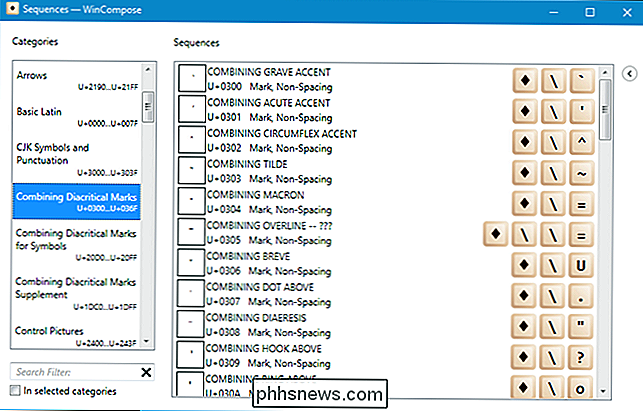
Alle drei Methoden sind einfach zu bedienen und bieten Möglichkeiten zum Hinzufügen von Diakritischen Zeichen zu Ihren Word-Dokumenten, ohne den Formel-Editor verwenden zu müssen. WinCompose benötigt kein Word, Sie können damit Symbole in andere Programme wie z. B. Notepad einfügen.

Durchsuchen Sie Outlook-E-Mail nach Absender, Datum, Keyword, Größe und mehr
Das Durchsuchen von Outlook-E-Mails kann sich als schwierige Aufgabe erweisen, wenn Sie jemand wie ich mit mehreren PST-Dateien und Zehntausenden von E-Mails über Jahrzehnte sind. In den meisten Unternehmensumgebungen wird Outlook für E-Mails verwendet, und viele Personen speichern geschäftliche und persönliche E-Mails in Outlook.In

So richten Sie einen Home-Medienserver ein, auf den Sie von jedem Gerät aus zugreifen können
Lokale Medienserver sind nicht mehr korrekt. Microsoft stellt Windows Home Server nicht mehr bereit und Windows Media Center wird auslaufen. Aber es gibt immer noch großartige Lösungen, wenn Sie einen Heim-Medienserver betreiben und auf alle Ihre Geräte streamen möchten. Sicher, Sie könnten einfach einen PC an Ihren Fernseher anschließen, aber diese bieten bequeme Schnittstellen für alle Ihre Geräte.



